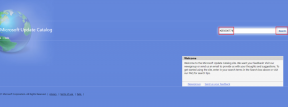5 דרכים קלות לשנות צליל אזעקה באייפון
Miscellanea / / April 24, 2023
אם אינך יכול להתעורר עם צליל האזעקה המוגדר כברירת מחדל באייפון שלך, אל תדאג. אתה יכול בקלות לשנות את צליל האזעקה באייפון לכל דבר שתרצה. לדוגמה, אתה יכול להגדיר את צליל ההתראה לצליל חדש הזמין באייפון שלך, להשתמש בצליל מותאם אישית, או אפילו להגדיר את צליל ההתראה לשיר.
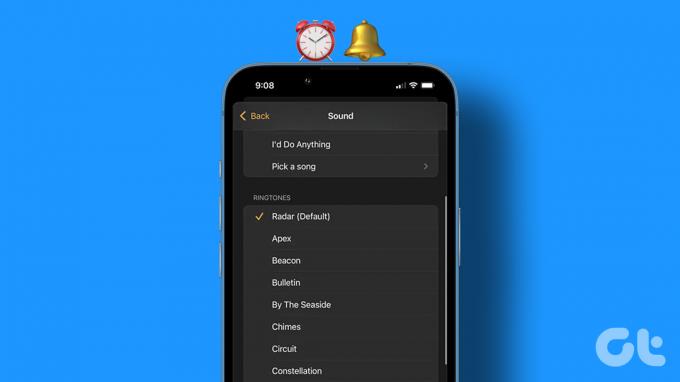
יתר על כן, ניתן לשנות את צליל ההתראה בנפרד עבור כל התראה. בואו נבדוק את כל השיטות לשינוי צליל האזעקה של האייפון בפירוט.
1. שנה את ברירת המחדל של צליל האזעקה באייפון
זה די קל שנה את צליל ההתראה המוגדר כברירת מחדל באייפון שלך. בצע את השלבים הבאים:
שלב 1: פתח את אפליקציית השעון באייפון שלך.
שלב 2: הקש על האזעקה שאת הצליל שלה אתה רוצה לשנות. תועבר למסך עריכת האזעקה.
הערה: במקרה שהקשה על האזעקה לא עושה כלום, הקש על כפתור העריכה בחלק העליון ולאחר מכן הקש על האזעקה הרצויה.
שלב 3: הקש על אפשרות הצליל.


שלב 4: תראה את רשימת צלילי ההתראה הזמינים. הקש על זה שברצונך להגדיר כצליל ההתראה החדש שלך.
עֵצָה: הקש על הטון הקלאסי בתחתית כדי להציג אפשרויות נוספות של צליל אזעקה.
שלב 5: לאחר שתבחר את הטון המועדף, הקש על האפשרות חזרה בחלק העליון.

שלב 6: לבסוף, הקש על שמור בחלק העליון כדי לאשר את השינויים.
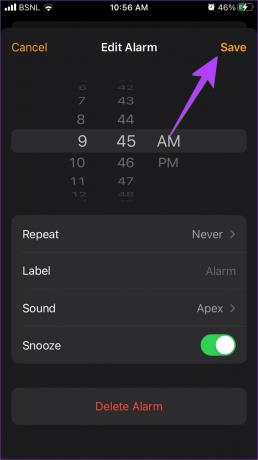
2. כיצד לקבל צלילי אזעקה מותאמים אישית באייפון
אם אינך אוהב את צלילי ההתראה המוצעים על ידי האייפון שלך, אתה יכול להוריד ולרכוש צלילי אזעקה שונים מחנות iTunes. בצע את השלבים הבאים כדי להוריד צלילי אזעקה חדשים באייפון שלך:
שלב 1: באפליקציית השעון, הקש על ההתראה שאת הטון שלה ברצונך לשנות. לאחר מכן, הקש על צליל.


שלב 2: גלול למעלה במסך הקול והקש על חנות צלילים.
שלב 3: הורד את הצליל שבו ברצונך להשתמש כצליל ההתראה שלך ולאחר מכן הגדר אותו במסך הצליל.
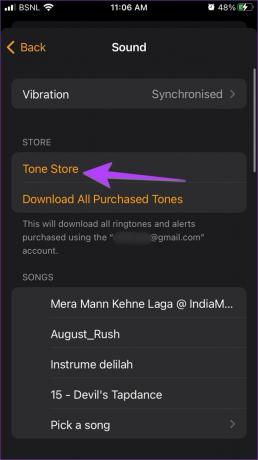

שלב 4: אם רכשת צלילים קודם לכן או במכשיר אחר, פשוט לחץ על הורד את כל הצלילים שנרכשו כדי להציג אותם בטלפון הנוכחי.

3. כיצד לשנות את צליל האזעקה שלך באייפון לשיר
בנוסף לצלילים פשוטים, אתה יכול אפילו להגדיר שיר כצליל אזעקה באייפון שלך. הדרישה היחידה היא שהשיר יהיה קיים באפליקציית Apple Music. זה אומר שאתה יכול להשתמש בשיר מספריית Apple Music או להוסיף שיר מהמחשב שלך על ידי סנכרון לאייפון שלך.
שלב 1: הקש על ההתראה הרצויה באפליקציית השעון.
שלב 2: הקש על סאונד.


שלב 3: גלול למעלה והקש על בחר שיר. תועבר לספריית Apple Music שם תמצא גם את השירים שהורדת וגם את השירים שנוספו מהמחשב שלך. הקש על השיר שברצונך להגדיר כצליל ההתראה שלך.

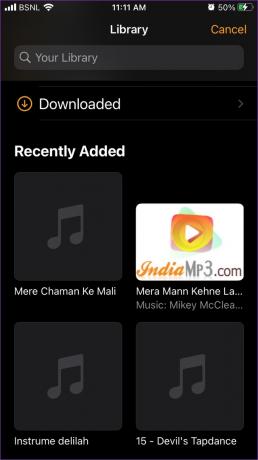
שלב 4: הקש על כפתור החזרה ולחץ על כפתור שמור כדי להגדיר את השיר כצליל אזעקת האייפון שלך.


עֵצָה: למד איך ל תקן את Apple Music לא מוריד שירים.
4. שנה את צליל ההתראה של האייפון שלך למצב שעת שינה
אתה יכול לשנות את צליל האזעקה לשינה או מצב שעת שינה באייפון שלך בשתי דרכים. אתה יכול לעשות זאת דרך אפליקציית השעון או מאפליקציית Apple Health. בואו נבדוק את שתי השיטות.
שנה את צליל ההתראה לשעת השינה של ה-iPhone באמצעות אפליקציית השעון
שלב 1: פתח את אפליקציית השעון באייפון שלך.
שלב 2: הקש על כפתור השינוי שליד האזעקה מתחת לשינה| מדור התעוררות.
שלב 3: גלול מטה למסך הבא והקש על צלילים והפטיקה.


עֵצָה: כבה את המתג עבור 'אזעקה' אם ברצונך להשבית את התראה לפני השינה.
שלב 4: בחר את הטון החדש מהרשימה.
שלב 5: לחץ על הלחצן 'הקודם' בחלק העליון ולחץ על כפתור 'סיום' כדי לשמור אותו.
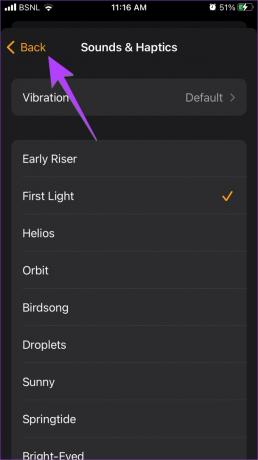

שנה את צליל ההתראה של האייפון לשעת השינה באמצעות אפליקציית הבריאות
שלב 1: פתח את אפליקציית Apple Health באייפון שלך.
שלב 2: הקש על הכרטיסייה עיון ובחר שינה מהרשימה.
שלב 3: הקש על ערוך מתחת לקטע לוח הזמנים שלך.


שלב 4: גלול מטה והקש על צלילים והפטיקה. בחר את צליל ההתראה הרצוי מהרשימה.

שלב 5: לחץ על הלחצן 'הקודם' והקש על סיום כדי לאשר את השינויים.
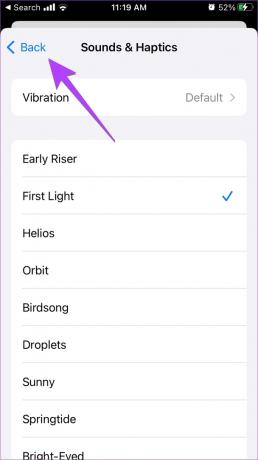

עֵצָה: למד איך ל השתמש בתכונת בוקר טוב באייפון.
5. שנה את רטט האזעקה באייפון
בנוסף לצליל אזעקה, אתה יכול אפילו לשנות את דפוס הרטט של האזעקות שלך באייפון שלך.
שלב 1: באפליקציית השעון, הקש על ההתראה הרצויה ולחץ על צליל.


שלב 2: גלול לראש הדף ולחץ על רטט. בחר את תבנית הרטט הרצויה מהרשימה.


שלב 3: לחלופין, גלול מטה והקש על צור רטט חדש כדי ליצור תבנית רטט מותאמת אישית.

שלב 4: הקש על המסך בתבנית הרצויה כדי להקליט את הרטט החדש. לבסוף, הקש על עצור ואחריו שמור. תן לתבנית הרטט שלך שם ושמור אותה.


שאלות נפוצות לגבי צליל אזעקה באייפון
מכשירי אייפון אינם מציעים עוצמת קול נפרדת לצליל אזעקה. זה מקושר לרינגטון וצליל ההתראה של הטלפון. לכן, עבור אל הגדרות > צלילים והפטיקה. גרור את המחוון מתחת לקטע צלצול ועוצמת התראה שמאלה או ימינה כדי לשנות את עוצמת הקול של ההתראה, כמו גם את הצלצול ועוצמת ההתראה האחרות.
אם אתה רוצה שהאזעקת האייפון שלך רק תרטוט ולא תשמיע שום צליל, עבור אל ההתראה באפליקציית השעון. הקש על צליל ובחר ללא בתחתית המסך.
כדי להגדיר הקלטת קול כצליל אזעקה, תצטרך להמיר אותה לצליל באמצעות אפליקציית Garageband. ואז, אתה יכול בקלות להגדיר אותו כצליל האזעקה שלך. הצעד לעשות זאת דומה ל הגדרת אודיו של WhatsApp כרינגטון באייפון.
תקן את אזעקת האייפון שלך
כפי שראית למעלה, שינוי צליל האזעקה של האייפון הוא משימה פשוטה. אבל אם אתה מתמודד עם בעיות כלשהן, הנה איך לעשות זאת תקן אזעקות שלא עובדות באייפון. כמו כן, לדעת כיצד תקן את צליל האזעקה של האייפון חזק או נמוך מדי.
עודכן לאחרונה ב-15 בנובמבר, 2022
המאמר לעיל עשוי להכיל קישורי שותפים שעוזרים לתמוך ב-Guiding Tech. עם זאת, זה לא משפיע על שלמות העריכה שלנו. התוכן נשאר חסר פניות ואותנטי.
נכתב על ידי
מהוויש
מהוויש הוא מהנדס מחשבים בתואר. אהבתה לאנדרואיד ולגאדג'טים גרמה לה לפתח את אפליקציית האנדרואיד הראשונה לקשמיר. הידועה בשם דיאל קשמיר, היא זכתה בפרס נארי שאקטי היוקרתי מנשיא הודו על כך. היא כותבת על טכנולוגיה כבר שנים רבות, והענפים האהובים עליה כוללים מדריכי הדרכה, הסברים, טיפים וטריקים עבור אנדרואיד, iOS/iPadOS, Windows ואפליקציות אינטרנט.